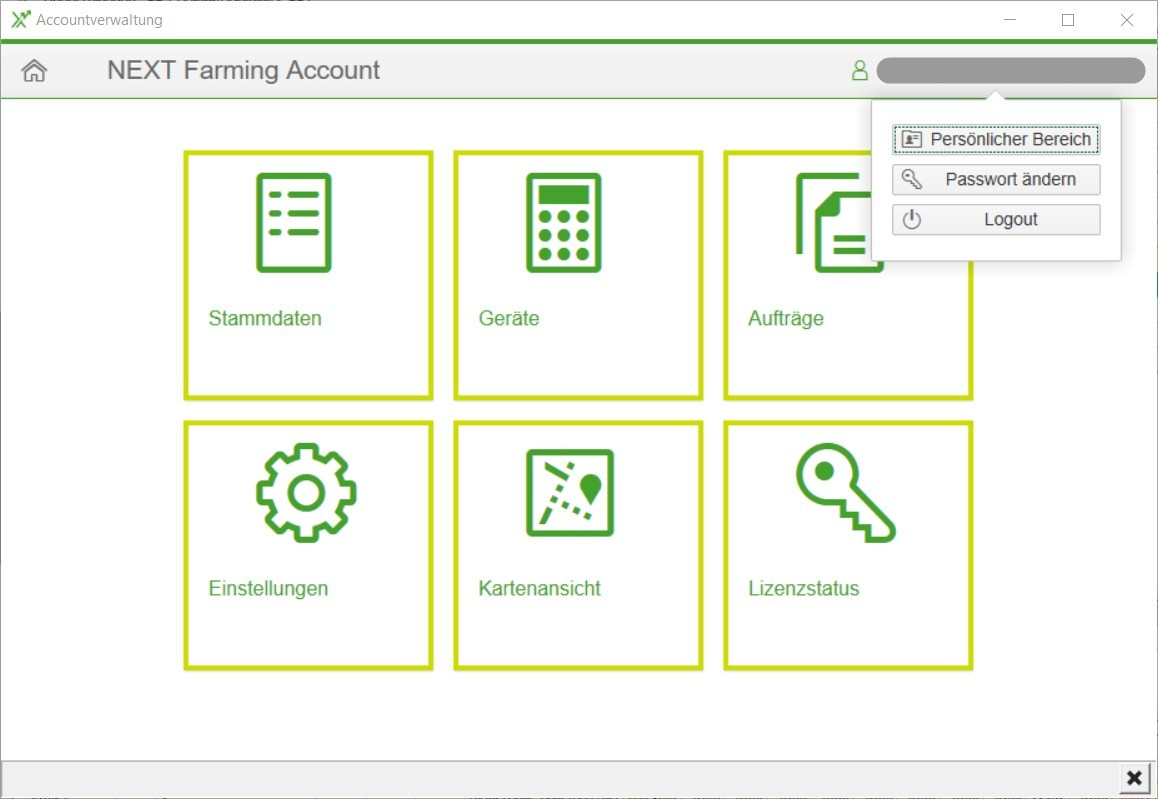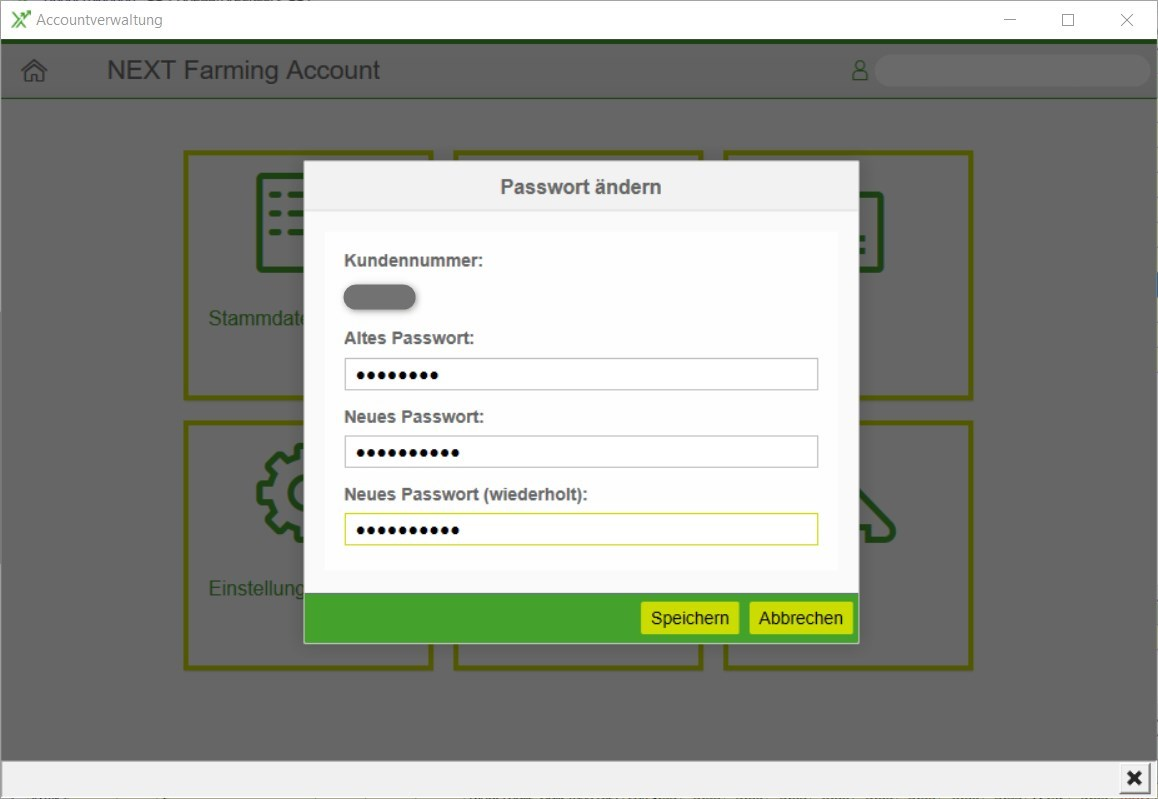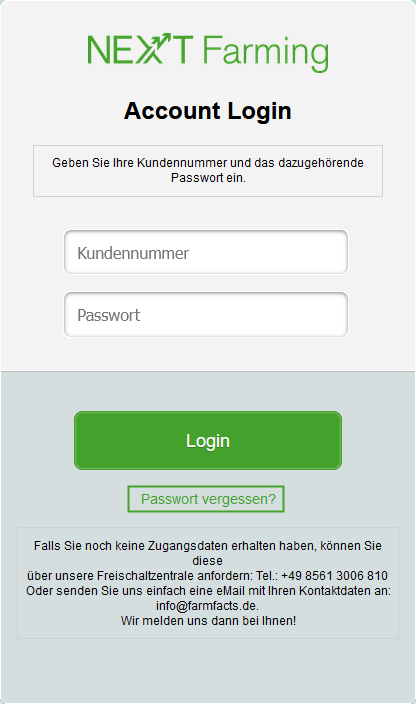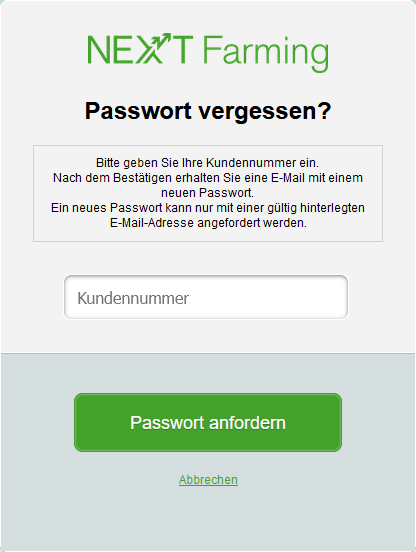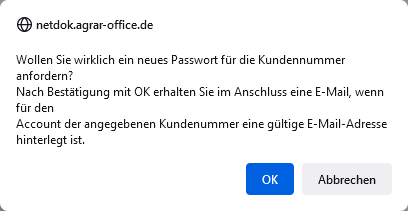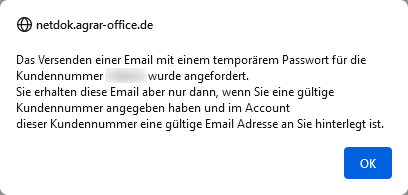Passwort ändern und zurücksetzen
Inhalt
Voraussetzungen
Das Passwort muss folgende Bedienungen erfüllen:
- Mindestens 8 Zeichen
- Großbuchstaben
- Kleinbuchstaben
- Zahlen
- Sonderzeichen
Achtung:
Passwort ändern
Um das Passwort für Ihren Zugang zu ändern, gehen Sie wie folgt vor:
- Gehen Sie im Menü über Datentransfer | NEXT Cloud Einstellungen.
- Wechseln Sie in den Reiter [Accountverwaltung]. Klicken Sie anschließend oben rechts auf ihren Benutzernamen. Im daraufhin öffnenden Dialog klicken Sie auf [Passwort ändern].
- Geben Sie das alte und zweimal das neue Passwort ein. Bestätigen Sie mit [Speichern].
- Ihr Passwort ist nun geändert. Bestätigen Sie mit [OK].
Achtung:
Nach Änderung des Passwortes müssen die Accounts auf den mobilen Geräten neu eingerichtet werden. Wie Sie dies tun, erfahren Sie im Kapitel Grundlagen für die Apps.
Passwort zurücksetzen
Hinweis:
Das neue Passwort wird an die von Ihnen bei uns hinterlegte E-Mail-Adresse gesendet. Hat sich diese geändert oder es wurde keine hinterlegt, wenden Sie sich bitte zur korrekten Eintragung an die Freischaltung unter +49 (0) 8561 / 30068-10. Bitte beachten Sie, dass die Freischaltung nur die E-Mail-Adresse ändern kann. Die Freischaltung setzt keine Passwörter zurück, noch können sie diese einsehen!
Sollten Sie einmal ihr Passwort vergessen haben, können Sie dieses zurücksetzen. Gehen Sie dazu wie folgt vor:
- Gehen Sie im Menü über Hilfe | Mein NEXT Farming Account.
- Klicken Sie auf [Passwort vergessen?]
- Geben Sie ihren Benutzernamen / ihre Kundennummer ein. Bestätigen Sie mit [Passwort anfordern].
- Bestätigen Sie die Abfrage, ob Sie sicher sind, dass Sie Ihr Passwort zurücksetzen möchten.
- Ihre Eingabe wird bestätigt.
Passwortänderung
Alternativ können sie Ihr Passwort auch unter folgendem Link ändern: NEXT Farming Account
Klicken Sie dazu in der rechten oberen Ecke auf Ihre Kundennummer und wählen Sie "Passwort ändern".